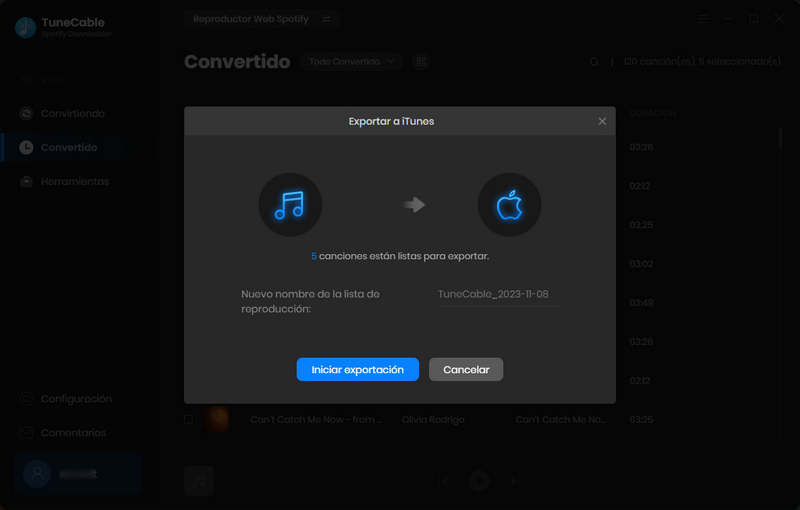Directorio
- Descargue música de Spotify a la computadora con la aplicación Spotify
- Descargar música de Spotify con Spotify Web Player
Parte 1. ¿Cómo registrar TuneCable Spotify Converter?
Nota: Si aún no ha descargado o instalado el potente TuneCable Spotify Downloader, haga clic en el botón para obtenerlo gratis o comprarlo ahora.
Paso 1. Puede hacer clic directamente en la pestaña "Registrarse" en la esquina inferior izquierda o hacer clic en el botón "Menú" superior derecho y elegir "Registrarse" en la lista desplegable, y obtendrá la interfaz de registro.
Paso 2. Copie y pegue el correo electrónico y el código de registro en el cuadro de registro y luego haga clic en el botón "Registrarse".
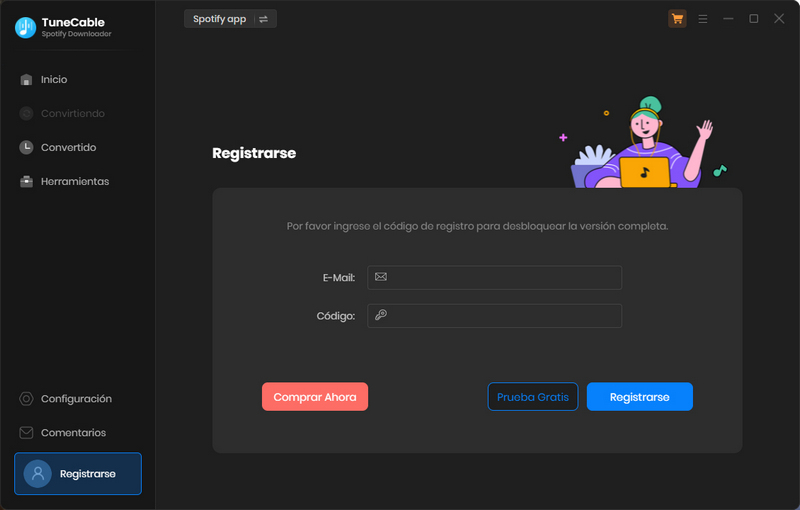
Note: The registration info is case-sensitive. And, please do not add a blank at the beginning or the end of the word.
¿Cómo convertir música a MP3/AAC/WAV/FLAC/AIFF/ALAC desde Spotify?
TuneCable Spotify Converter admite dos modos de trabajo: puede funcionar con la aplicación Spotify y el reproductor web de Spotify para descargar canciones. Ambos modos pueden guardar hasta 320 kbps de la calidad original de las canciones de Spotify a una velocidad hasta 10 veces mayor. Las operaciones también son un poco diferentes y las mostraremos respectivamente en este tutorial.
Descargue música de Spotify a la computadora con la aplicación Spotify
Paso 1. Ejecute TuneCable Spotify Converter
Inicie TuneCable Spotify Converter en Windows. Verá la interfaz principal donde puede seleccionar un modo de trabajo. Aquí seleccione la aplicación Spotify para trabajar con TuneCable. Luego, TuneCable ingresará al modo de descarga de la aplicación y la aplicación Spotify se abrirá automáticamente. Inicie sesión en su cuenta de Spotify. Se permite una cuenta gratuita.
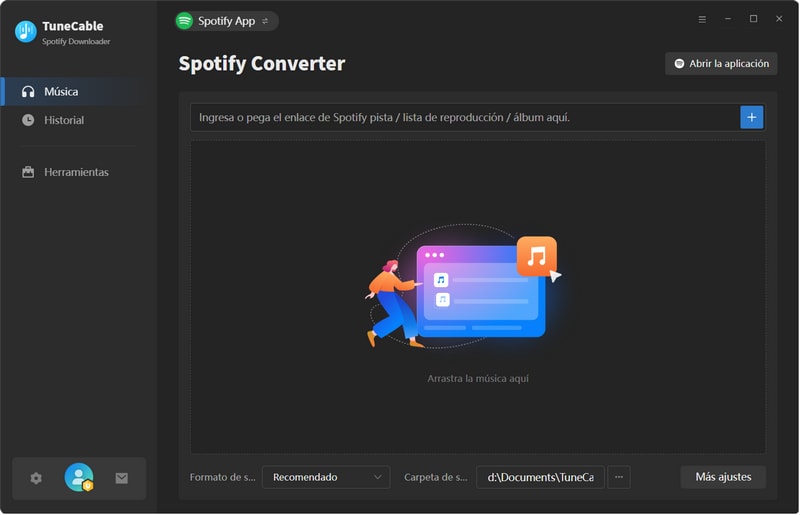
Paso 2. Establecer preferencias de TuneCable Spotify Converter
Haga clic en la pestaña "Configuración" en la barra izquierda y luego habrá una interfaz que le permitirá configurar los parámetros de salida.
- Modo de conversión: Modo inteligente, Spotify Grabación, Descargar de Youtube
- Formato de salida: Recomendado, MP3, AAC, WAV, AIFF, ALAC, FLAC
- Tasa de bits: 128kbps, 192kbps, 256kbps, 320kbps
- Frecuencia de muestreo: 44.1kHz, 48kHz, 96kHz, 192kHz
- Carpeta de salida: A tu preferencia
- Nombre de archivo de salida: Número de pista, Título, Artista, Álbum, índice de Playlist, Año
- Salida organizada: Ninguno, Lista de reproducción, Artista, Álbum, Artista/Álbum, Álbum/Artista, Lista de reproducción/Artista, Lista de reproducción/Álbum
Para guardar la calidad original y el formato de origen, seleccione "Auto" en "Formato de salida". Además, se recomienda seleccionar "Spotify Grabación" como modo de conversión. TuneCable admite la exportación de letras, marque la casilla si es necesario.
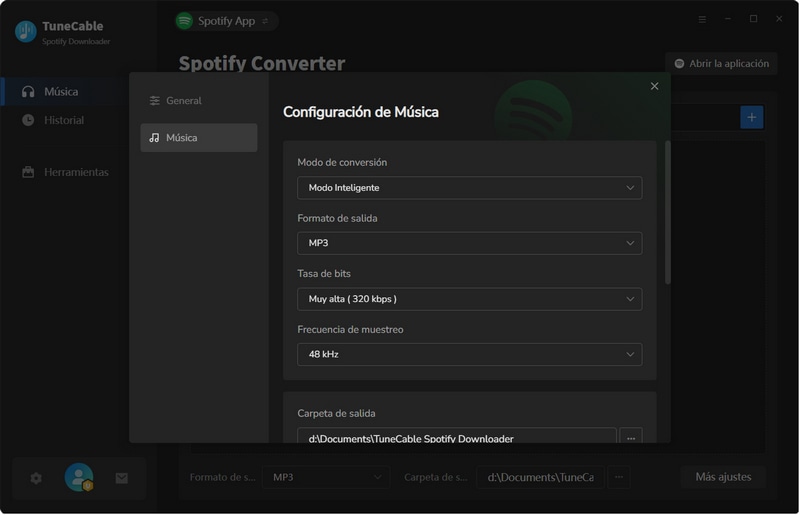
Paso 3. Agregue pistas o listas de reproducción de Spotify a TuneCable
A continuación, arrastre y suelte una canción, lista de reproducción, álbum o podcast desde la aplicación Spotify al espacio libre de TuneCable, o puede copiar y pegar el enlace en la barra y hacer clic en la tecla Enter. Otra forma es presionar el botón "Hacer clic para agregar" que flota en la parte inferior derecha de la aplicación Spotify. TuneCable leerá y cargará las canciones en una ventana emergente. Seleccione las canciones y haga clic en "Agregar".
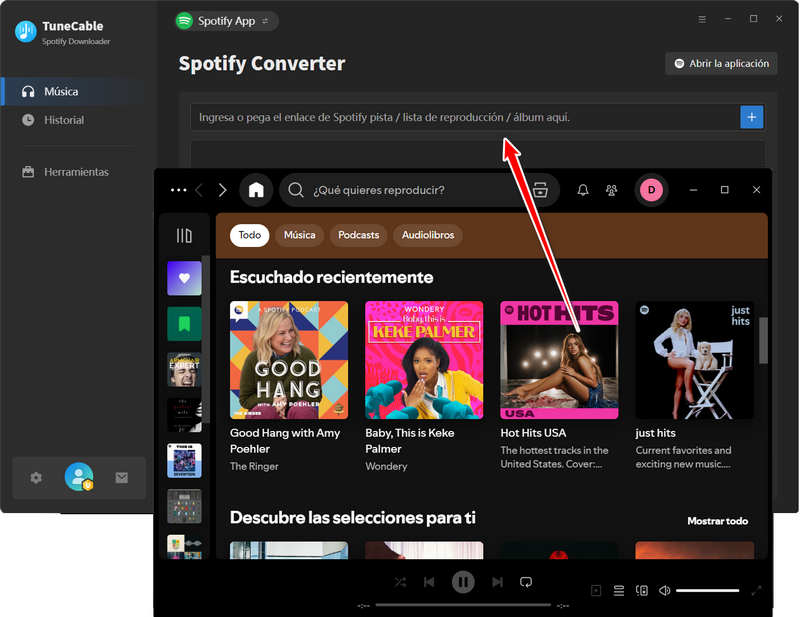
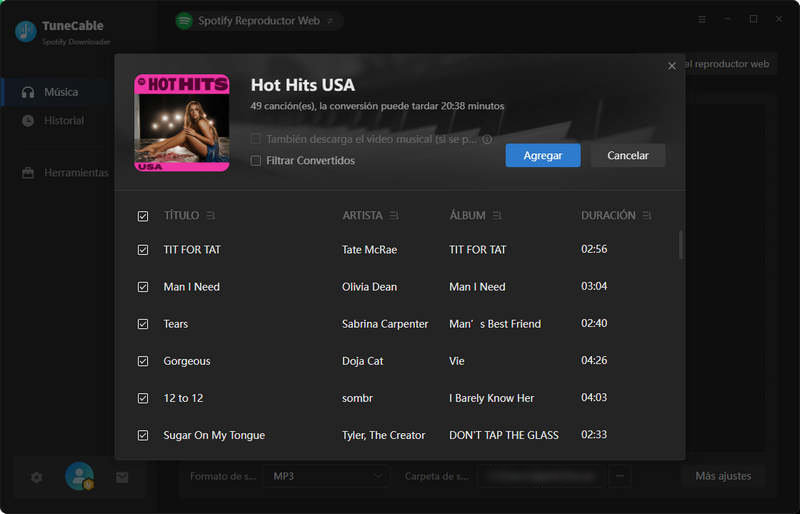
Paso 4. Comience a convertir pistas de Spotify
Si prefiere agregar más canciones a este lote, haga clic en el botón "Agregar más" en esta página y arrastre y suelte la canción de destino en la ventana emergente, o puede arrastrarla directamente al espacio TuneCable. Cuando termine de agregar, haga clic en el botón "Convertir" para comenzar a convertir a la velocidad seleccionada.
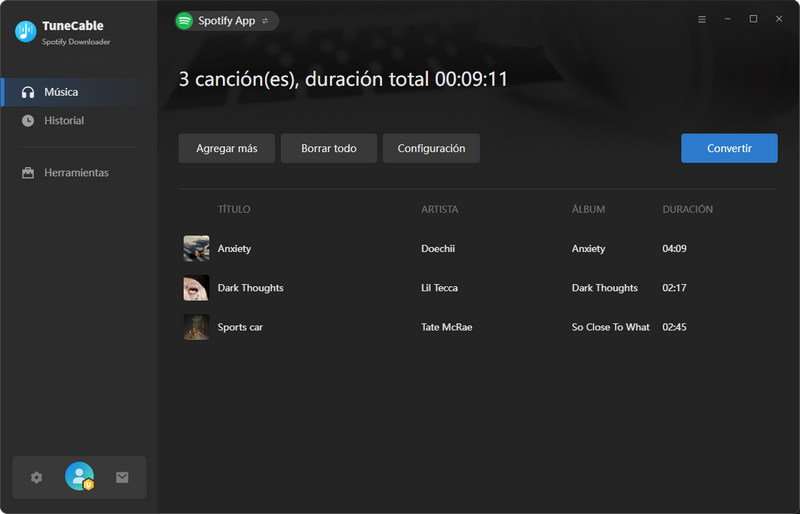

Paso 5. Encuentra pistas de Spotify convertidas
Después de la conversión, haga clic en la pestaña "Historial" para encontrar su música de Spotify convertida.
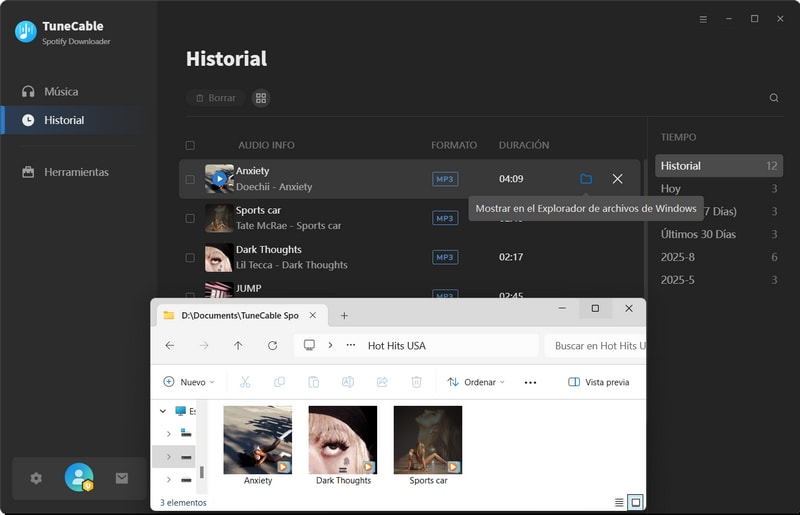
Descargar música de Spotify con Spotify Web Player
Paso 1. Abra el convertidor de Spotify de TuneCable
Abra el programa TuneCable en su computadora y seleccione el modo de reproductor web en la página principal. En este modo, no es necesario instalar la aplicación Spotify y puede guardar canciones originales de Spotify de alta calidad a una velocidad hasta 10 veces mayor. Luego, TuneCable ingresará al modo de reproductor web y el reproductor web de Spotify aparecerá como una ventana independiente. Inicie sesión en su cuenta de Spotify.
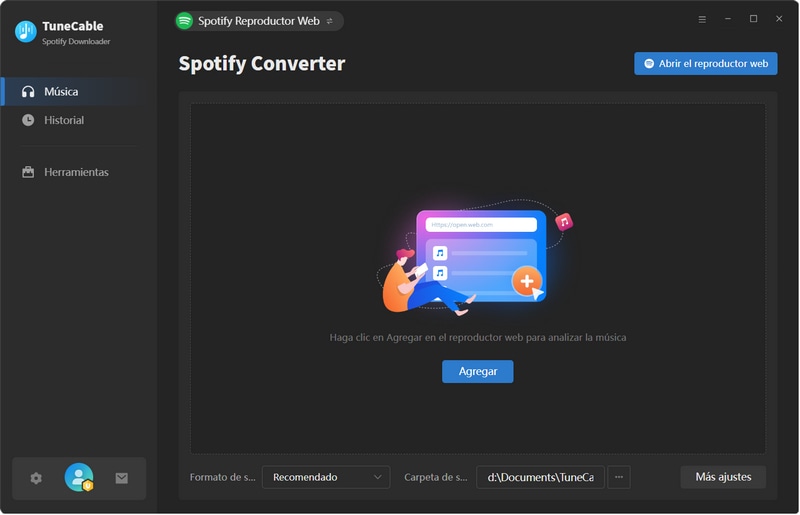
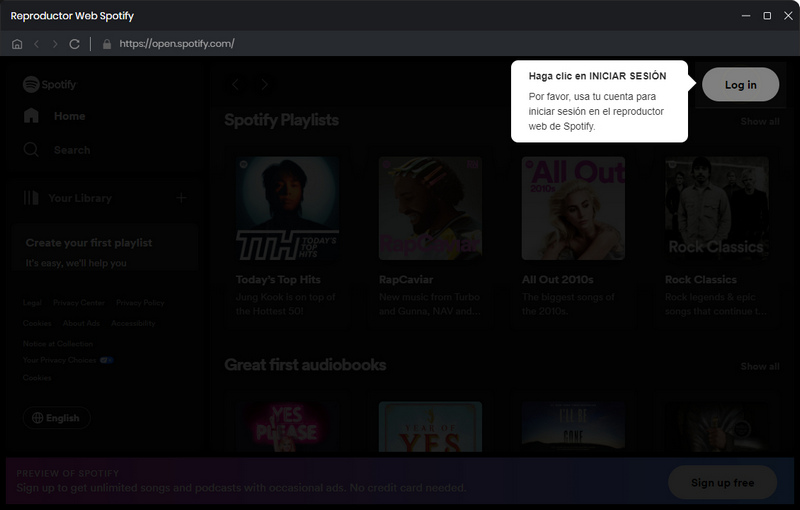
Paso 2. Modificar la preferencia de salida en la configuración
Vaya a la pestaña "Configuración" en la barra izquierda y luego habrá una interfaz que le permitirá configurar los parámetros de salida.
- Modo de conversión: Modo inteligente, Modo Webplayer, Descargar de Youtube
- Formato de salida: Recomendado, MP3, AAC, WAV, AIFF, ALAC, FLAC
- Tasa de bits: 128kbps, 192kbps, 256kbps, 320kbps
- Frecuencia de muestreo: 44.1kHz, 48kHz, 96kHz, 192kHz
- Carpeta de salida: A tu preferencia
- Nombre de archivo de salida: Número de pista, Título, Artista, Álbum, índice de Playlist, Año
- Salida organizada: Ninguno, Lista de reproducción, Artista, Álbum, Artista/Álbum, Álbum/Artista, Lista de reproducción/Artista, Lista de reproducción/Álbum
Para guardar la calidad original y el formato de origen, seleccione "Auto" en "Formato de salida". Además, se recomienda seleccionar "Modo Webplayer" como modo de conversión. TuneCable admite la exportación de letras, marque la casilla si es necesario.
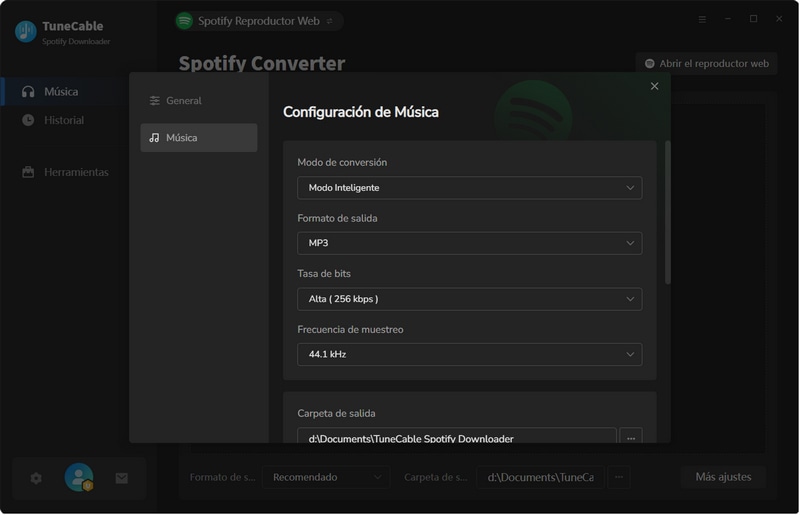
Paso 3. Agregue canciones de Spotify para convertir
Abra sus canciones, listas de reproducción, álbumes y podcasts favoritos en el reproductor web de Spotify y haga clic en el botón azul "Haga clic para agregar". TuneCable cargará las canciones en una ventana emergente. Elija las canciones de destino y presione "Agregar". Si deseas agregar más canciones, simplemente haz este paso nuevamente.
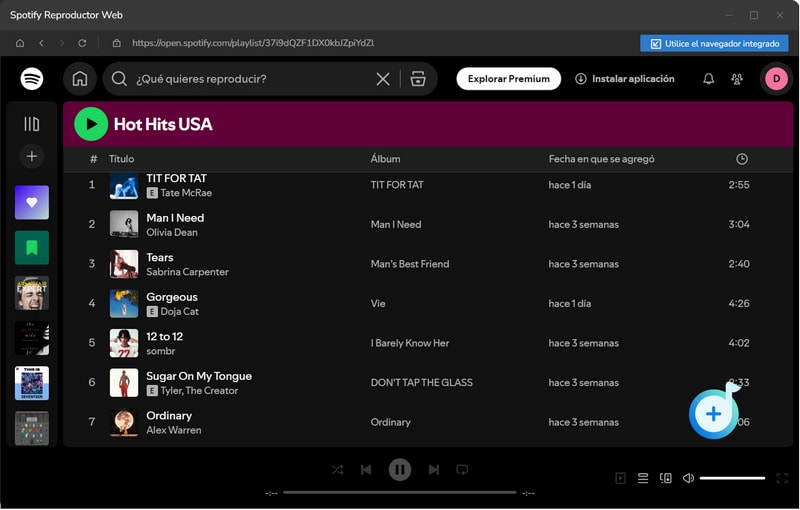
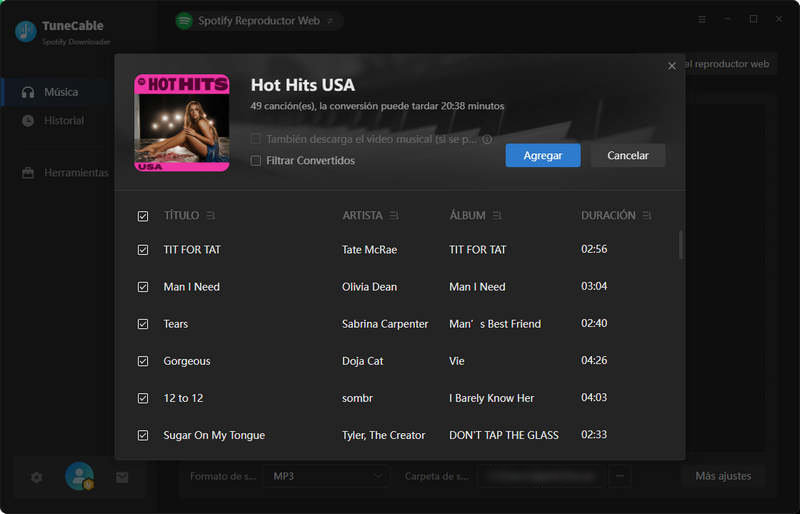
Paso 4. Descargar canciones de Spotify a la computadora local
Después de agregar las canciones, haga clic en el botón "Convertir" para descargar las canciones de Spotify a su computadora local. TuneCable continúa con ellos hasta 10 veces más rápido y guarda las etiquetas ID3 de las pistas.
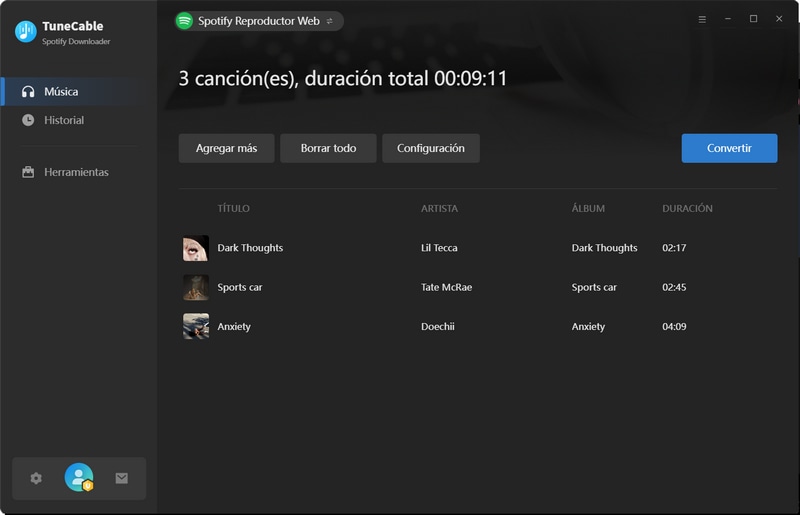

Paso 5. Disfruta de las canciones de Spotify libremente
Cuando se complete la conversión, puede verificar las canciones descargadas en la pestaña "Historial" o ir a la carpeta de salida. Entonces podrás disfrutar de las canciones de Spotify libremente.
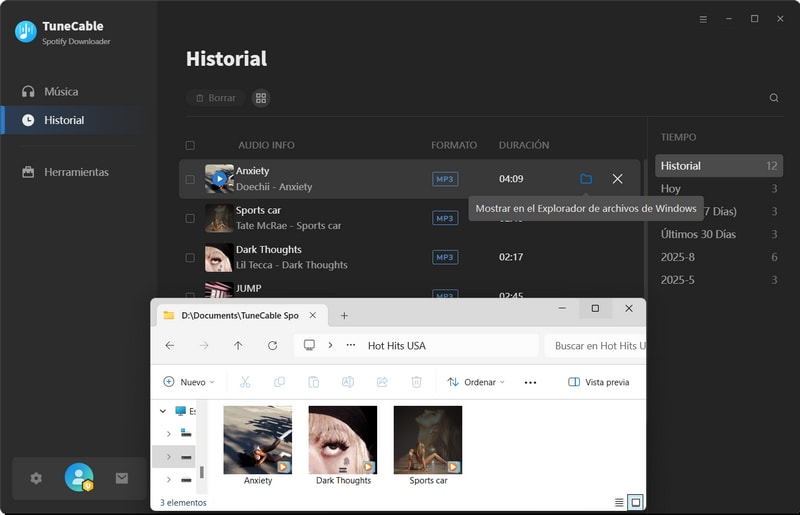
Herramientas prácticas
TuneCable Spotify Converter cuenta con varias herramientas útiles, como convertidor de audio, grabar CD, editor de etiquetas, etc. Puedes usarlas para hacer aún más.
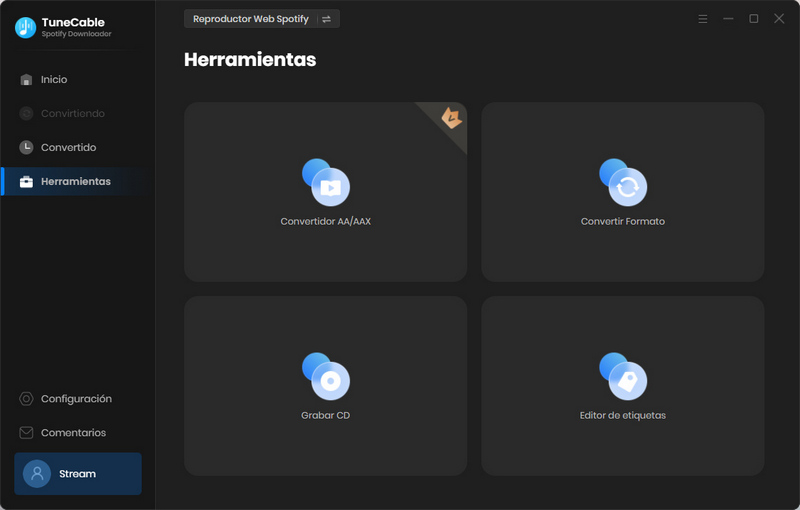
Convertidor de audio
Convertidor de audio es una herramienta fácil de usar que le ayuda de manera eficiente a convertir sus archivos de audio locales a varios formatos. Estos formatos incluyen MP3, M4A, FLAC, WAV, AIFF y OGG.
Paso 1. En la página "Herramientas", elija la opción "Convertidor de audio". Puede agregar música local a la interfaz haciendo clic en el botón "+Agregar" o arrastrándolas y soltándolas manualmente. MP3, M4A, M4B, WAV, FLAC, OGG, AIFF y M4R se encuentran entre los formatos de salida compatibles.
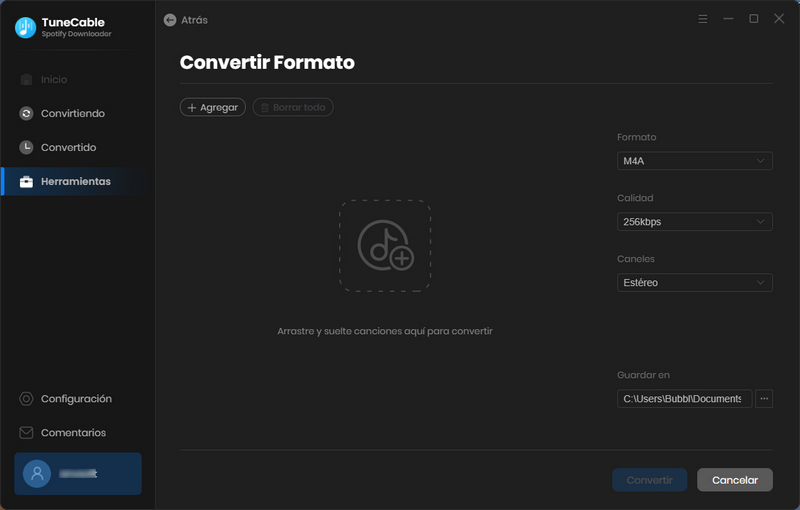
Paso 2. Seleccione el formato de salida, la calidad del sonido (128 kbps, 256 kbps, 320 kbps), el canal (Mono, Estéreo) y la ruta de salida. Luego haga clic en "Convertir" para iniciar la conversión.
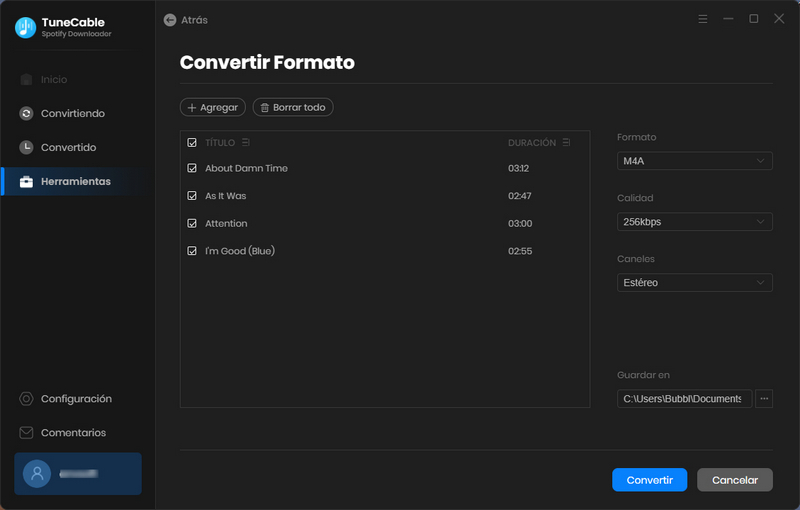
Grabar CD
La herramienta Grabar CD te permite utilizar TuneCable directamente para grabar tus canciones en un CD, y no tienes que buscar otros programas.
Paso 1. Una vez que haya hecho clic en la herramienta "Grabar CD", puede arrastrar y soltar sus canciones locales favoritas en los márgenes o seleccionar el botón "+Agregar" para agregarlas.
Si desea grabar las canciones convertidas de Spotify, diríjase al módulo "Historial", elija las canciones de destino y seleccione "Grabar CD" después de hacer clic en el icono de cuatro cuadrados que se encuentra encima de los elementos.
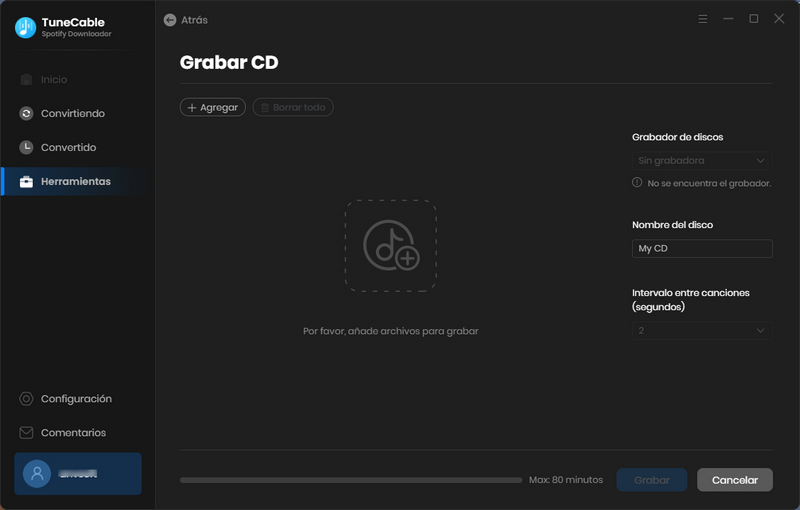
Paso 2. Luego podrás personalizar el nombre del disco así como el espacio entre canciones. Debes tener en cuenta que puedes agregar un máximo de 80 minutos de canciones en total. Haga clic en "Grabar" para iniciar el progreso.
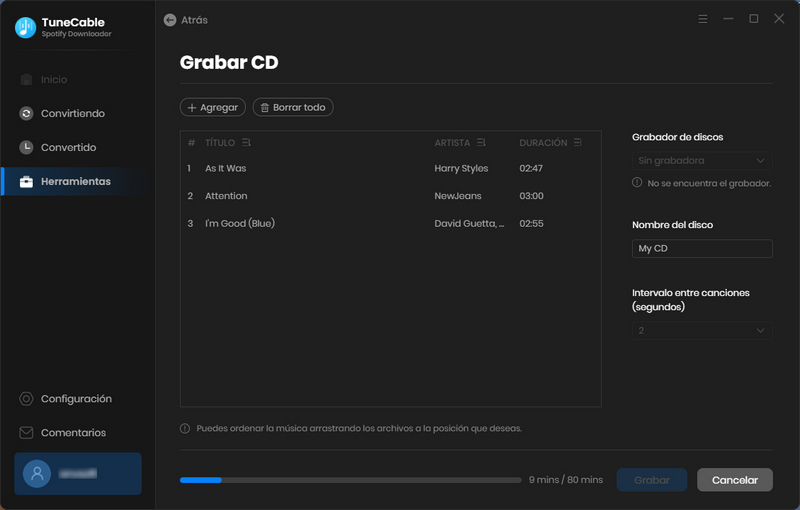
Editor de etiquetas
Editor de etiquetas es una herramienta que le permite editar las etiquetas ID3 de sus archivos de audio locales. Estas etiquetas incluyen obra de arte, Título, Artista, Álbum, Género, Año y Número de pista.
Paso 1. Acceda al módulo Edición de etiquetas desde la página "Herramientas". Para la selección del archivo de destino, haga clic en el botón "+Agregar" para explorar su carpeta local y agregar sus archivos de destino. También se permite arrastrar y soltar.
Si desea modificar las canciones convertidas de Spotify, diríjase al módulo "Historial", elija las canciones de destino y seleccione "Editor de etiquetas" después de hacer clic en el icono de cuatro cuadrados.
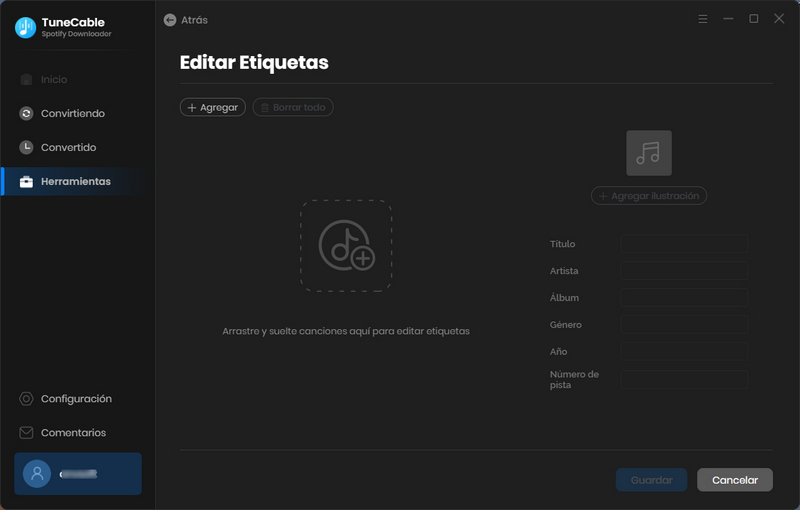
Paso 2.TuneCable leerá y mostrará inteligentemente las etiquetas de las pistas. Luego puedes agregar etiquetas al audio seleccionado o modificar las etiquetas según tus preferencias. Finalmente, haz clic en "Guardar" para aplicar todos los cambios.
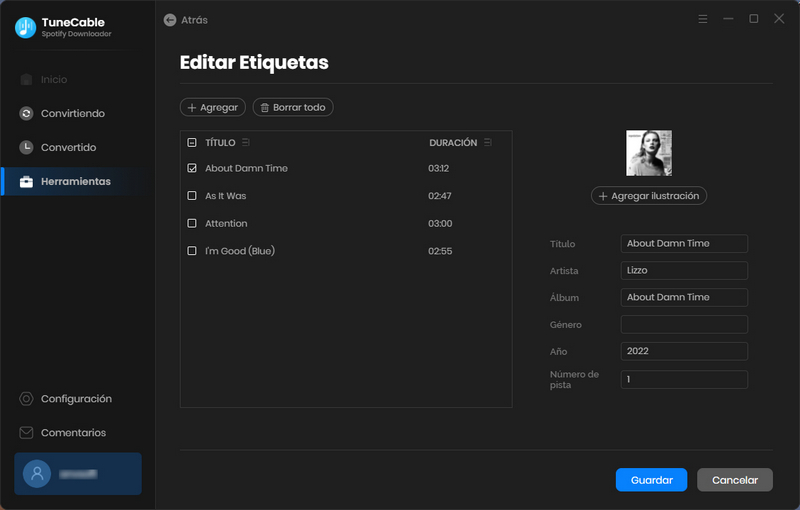
Convertidor AA/AAX
TuneCable también ayuda a los usuarios a convertir audiolibros AA/AAX a formatos M4A, M4B y MP3.
Paso 1. Para comenzar, navegue hasta el lado izquierdo de TuneCable y haga clic en "Herramientas > Convertidor AA/AAX" para acceder a la herramienta de conversión.
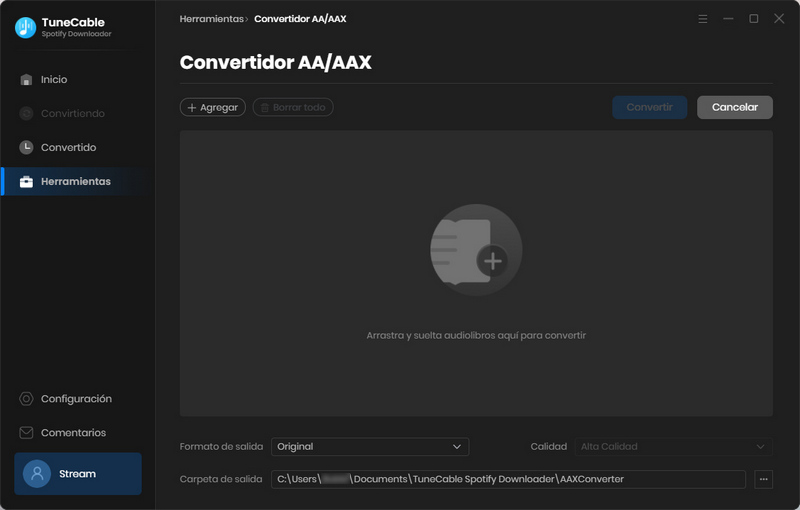
Paso 2. Haga clic en el botón "+Agregar" para cargar audiolibros desde su computadora local. Luego, puede especificar el formato de salida deseado, la calidad y la ruta de guardado, antes de comenzar el proceso de conversión.
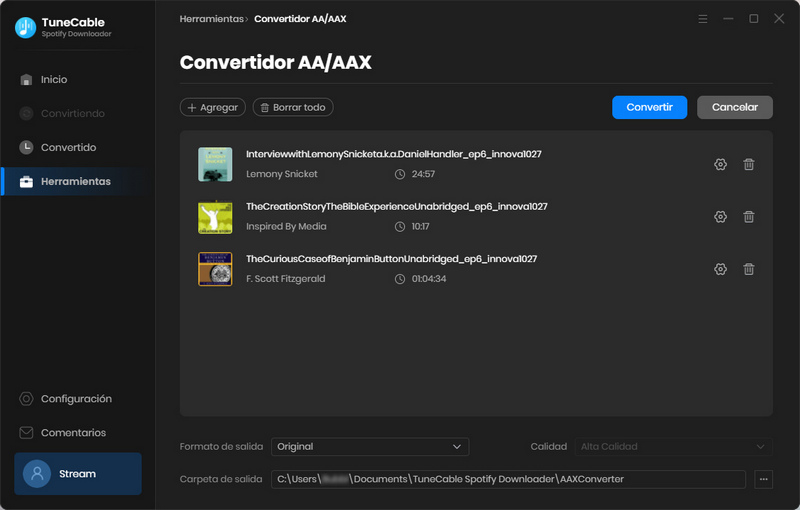
Exportar a iTunes
Excepto por las tres útiles herramientas, TuneCable te ofrece una función que te permite transferir las canciones convertidas de Spotify a iTunes con un solo clic.
Paso 1. Después de convertir las canciones de Spotify, vaya al módulo "Historial". Elija sus pistas de destino, haga clic en el ícono de cuatro cuadrados encima de las pistas y seleccione "Exportar a iTunes" de las opciones proporcionadas.
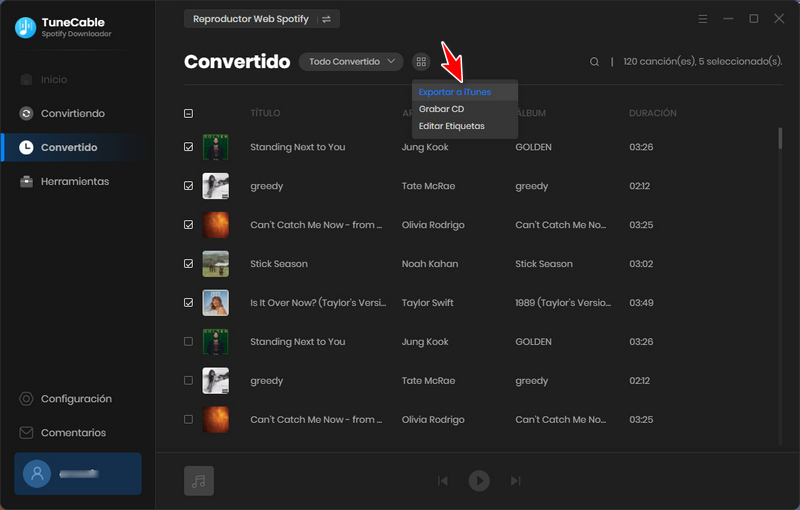
Paso 2. Después de eso, aparecerá una ventana emergente donde podrás nombrar esta lista de reproducción. Luego simplemente haga clic en "Iniciar exportación" para iniciar la transferencia.